PS如何画月亮特效 一个滤镜做出又大又圆的明月
发布时间:2021-11-21 13:35 所属栏目:48 来源:互联网
导读:中秋佳节,天上明月高高挂,如果你的相机拍不出又大又圆的明月,那就借助PS的力量来P个上去吧,而且效果绝对很逼真,下面就来教教大家如何用PS弄一个月亮。 PhotoshopCC PhotoshopCC 类别:图像处理 大小:389.5M 语言:简体中文 评分:10 下载地址 1、首先我
|
中秋佳节,天上明月高高挂,如果你的相机拍不出又大又圆的明月,那就借助PS的力量来P个上去吧,而且效果绝对很逼真,下面就来教教大家如何用PS弄一个月亮。 PhotoshopCC PhotoshopCC 类别:图像处理 大小:389.5M 语言:简体中文 评分:10 下载地址 1、首先我们新建一个图层,用【椭圆选框工具】在夜空中画一个正圆。 椭圆选框工具 2、然后在圈内右键,在菜单中选择【羽化】,然后羽化5像素。 羽化 3、接着前景色设置为白色,按ALT+DEL将其快速填充。 按ALT+DEL将其快速填充 4、按Shift+D将前景色重置,我们使用【滤镜】-【渲染】-【云彩】,做出月亮阴影的效果。 云彩 5、点击图层下方【创建新的填充或调整图层】,选择曲线。首先点击下方剪切按钮,然后拉动黑白滑块,让月亮的阴影更加的真实。 创建新的填充或调整图层 6、调整好后双击图层打开图层样式,添加【外发光】效果,颜色可以选择为淡黄色。 外发光 以上的步骤做好后,一个又大又圆的月亮就做好啦,是不是非常的简单呢,赶紧将你的照片发给你朋友炫耀去吧,最后祝大家中秋快乐! (编辑:ASP站长网) |
相关内容
网友评论
推荐文章
热点阅读

 Oracle中大批量删除数
Oracle中大批量删除数 遵循关键词优化先出排
遵循关键词优化先出排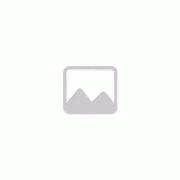 人机交互新体验,全新
人机交互新体验,全新 VR里的《镜之边缘》:
VR里的《镜之边缘》: